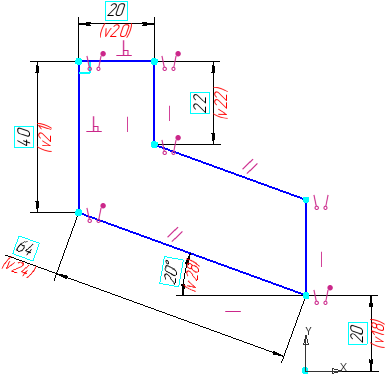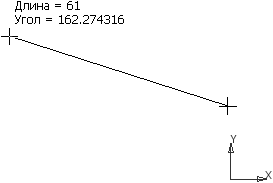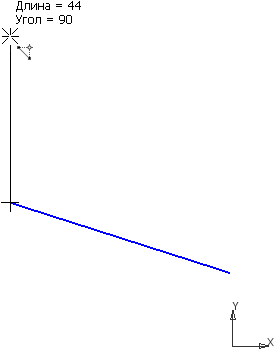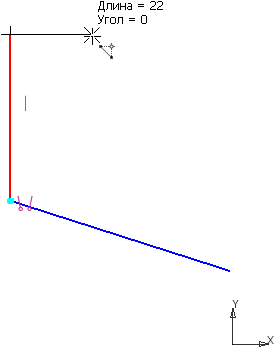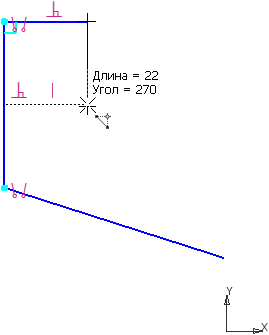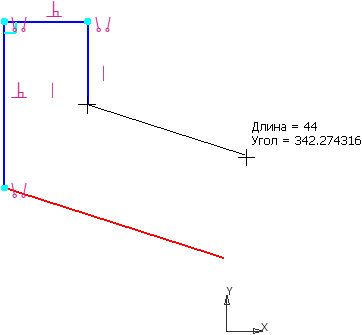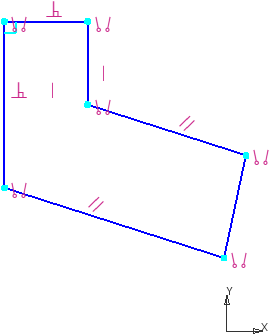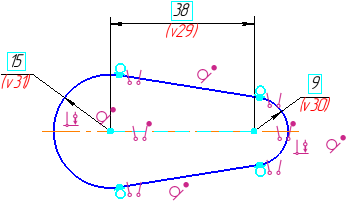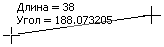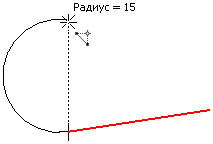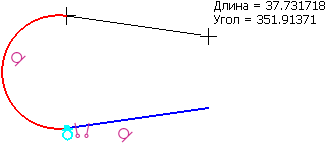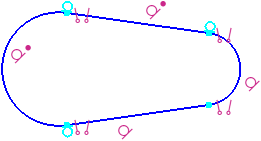|
Примеры использования команды |
Scroll |
Построения, описанные в примерах, выполняются в параметрическом режиме. Объекты строятся произвольным указанием начальных и конечных точек. Параметры объектов — длины и углы наклона отрезков, радиусы дуг — определяются простановкой размеров.
Пример 1
Требуется построить эскиз втулки, показанный на рисунке.
|
Порядок действий
1.Вызовите команду Автолиния  .
.
2.Укажите произвольно начальную и конечную точки первого отрезка. Отрезок будет расположен под произвольным углом.
|
3.Следующий отрезок должен быть расположен вертикально. Укажите его конечную точку, используя привязку Выравнивание.
|
4.Постройте следующий отрезок перпендикулярно предыдущему. Для этого нажмите кнопку Выбор базового объекта  и укажите предыдущий отрезок. Затем укажите конечную точку создаваемого отрезка.
и укажите предыдущий отрезок. Затем укажите конечную точку создаваемого отрезка.
|
5.Далее постройте вертикальный отрезок, используя привязку Выравнивание при указании его конечной точки.
|
6.Следующий отрезок должен быть параллелен первому. Нажмите кнопку Выбор базового объекта  и укажите первый отрезок. Затем приблизительно укажите конечную точку создаваемого отрезка.
и укажите первый отрезок. Затем приблизительно укажите конечную точку создаваемого отрезка.
|
7.В качестве конечной точки последнего отрезка укажите начальную точку первого. Полученный отрезок не вертикален. Это будет исправлено далее.
|
8.Завершите работу команды Автолиния, нажав кнопку Завершить  .
.
9.Чтобы расположить последний отрезок цепочки вертикально, выделите его, вызовите команду Выравнивание  и укажите вертикальную линию, задающую направление выравнивания (способ задания направления — По прямым).
и укажите вертикальную линию, задающую направление выравнивания (способ задания направления — По прямым).
10.Проставьте необходимые размеры. Построение эскиза завершено.
|
Пример 2
Требуется построить эскиз паза, показанный на рисунке.
|
Порядок действий
1.Вызовите команду Автолиния  .
.
2.Укажите начальную и конечную точки первого отрезка. Отрезок будет расположен под произвольным углом.
|
3.Следующим сегментом цепочки должна быть дуга. Нажмите кнопку Дуга  в группе Тип сегмента.
в группе Тип сегмента.
4.По умолчанию дуга строится касательно к предыдущему сегменту цепочки. Поэтому после смены типа сегмента созданный ранее отрезок автоматически выбирается для построения касательной дуги. Оставьте отрезок выбранным. Для построения дуги укажите ее конечную точку, находящуюся на одной вертикали с начальной точкой. Для этого используйте привязку Выравнивание.
|
5.Далее требуется выполнить построение отрезка. Смените тип сегмента  .
.
6.Чтобы отрезок располагался касательно к дуге, нажмите кнопку Выбор базового объекта  и укажите дугу. Затем приблизительно укажите конечную точку отрезка.
и укажите дугу. Затем приблизительно укажите конечную точку отрезка.
|
7.Снова смените тип сегмента  .
.
Созданный отрезок будет автоматически выбран для построения касательной дуги.
8.В качестве конечной точки дуги укажите начальную точку первого отрезка.
|
9.Завершите работу команды Автолиния, нажав кнопку Завершить  .
.
10.Установите касание первого отрезка и последней дуги. Для этого вызовите команду Касание  и укажите нужные объекты.
и укажите нужные объекты.
11.Для обеспечения симметричности центры дуг требуется выровнять по горизонтали. Для этого вызовите команду Выравнивание  и укажите центры. Щелкните мышью по фантому горизонтальной прямой в графической области.
и укажите центры. Щелкните мышью по фантому горизонтальной прямой в графической области.
12.Проставьте необходимые размеры, наложите ограничения. Построение эскиза завершено.
|